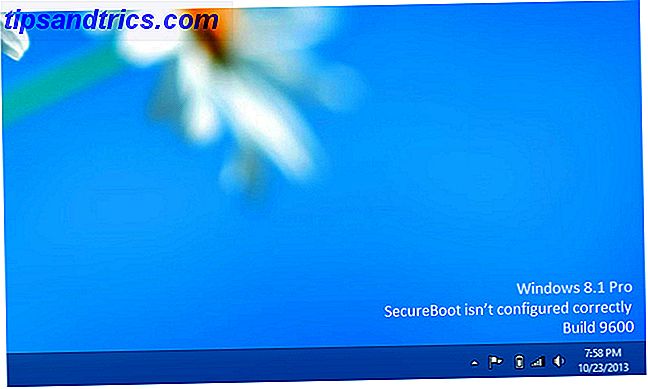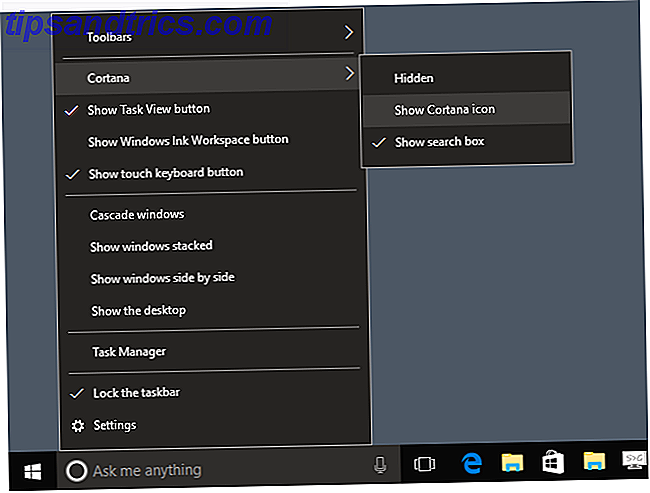Das Windows 10 Creators Update enthält versteckte Juwelen, die du vielleicht noch nicht gefunden hast. Ein solches Juwel ist Windows Sonic, ein neues räumliches Surround-Sound-Tool für Windows 10.
Dieses kleine Programm modifiziert Kopfhörer-Audio, um eine 3D-Wohnzimmer-ähnliche Umgebung zu emulieren. Das macht es zu einer fantastischen Ergänzung für Film und Ingame Sound Design. Das Beste von allem ist, dass es komplett kostenlos verfügbar ist, wenn Sie auf das Windows 10 Creators Update upgraden. Sie können immer noch auf Windows 10 kostenlos upgraden! Sie können weiterhin auf Windows 10 kostenlos aktualisieren! Es stellt sich heraus, dass Sie immer noch ein kostenloses Upgrade auf Windows 10 erhalten können - und es beinhaltet nicht die moralisch fragwürdigen Aktionen anderer kostenloser Upgrade-Methoden. Weiterlesen .
Windows Sonic: Umfassender Surround-Sound
Mit der neuen Initiative von Microsoft, ein allumfassendes Betriebssystem (OS) zu entwickeln, haben sie versucht, Desktop-Funktionen in Konsolen zu integrieren und umgekehrt. Windows Sonic ist ein solches Beispiel.
Windows Sonic ist sowohl für Desktop- als auch Konsolenspiele verfügbar (sowohl Windows 10 als auch Xbox) und verspricht eine neue Dimension von Audio. Ehrlich gesagt, das klang wie nur ein anderes Marketing shtick Wie Microsoft Windows 10 und die Ergebnisse wie Microsoft Windows 10 und die Ergebnisse gedrückt hat Microsoft hat Windows 10 aggressiv seit über einem Jahr gefördert. Das Ziel war, das neue Betriebssystem bis 2018 auf einer Milliarde Geräte laufen zu lassen. Wir betrachten Microsofts Methoden und die Zahlen. Lesen Sie mehr zu mir und einen Aspekt von Windows Ich hätte nicht gedacht, ich würde wollen. Nachdem ich aber Zeit mit Windows Sonic verbracht habe, muss ich sagen, dass es ein ziemlich gutes und nahtloses Audio-Tool ist.
Sonic scheint Microsofts Antwort auf Dolby Atmos zu sein, den anderen in Windows verfügbaren Raumklang-Client. Abgesehen von der Tatsache, dass Dolby Atmos eine Abonnementzahlung benötigt.
"Mit den räumlichen Sound-APIs können Entwickler Audioobjekte erstellen, die Audio aus Positionen im 3D-Raum ausgeben. Mit dynamischen Audioobjekten können Sie Audio von einer beliebigen Position im Raum senden, die sich im Laufe der Zeit ändern kann. "- Microsoft
Im Wesentlichen simuliert Sonic eine 3D-Umgebung mit dem Audio, das von Ihrem Gerät kommt. Während dies nicht unbedingt für Filme funktioniert, funktioniert es hervorragend für Spiele.
Denken Sie daran, es wird die Erfahrung nicht neu definieren. Das hängt von der Qualität Ihrer Soundkarte und Kopfhörer ab. Sie werden jedoch eine definitive und sofortige Änderung der wahrgenommenen Tiefe und Qualität des Audiomaterials bemerken.
Die Audio-Technologie dahinter ist auch nicht gerade neu für Microsoft. In der Tat erinnert es sehr an den Ansatz, den Microsoft mit einem seiner neuesten Bestrebungen verfolgte; HoloLens.
Außer, Windows Sonic benötigt kein HoloLens. Es ist jetzt kostenlos auf Ihrem Windows-PC verfügbar!
Wie Aktivieren von Windows Sonic in Windows 10
Die Aktivierung von Windows Sonic ist überraschend einfach.
Deaktivieren Sie Audioeffekte
Einige Motherboard- und Soundkartenhersteller benötigen Gerätesoftware, um Hardware richtig zu verwenden. Manchmal arbeiten sie im Hintergrund, ohne dass der Benutzer es bemerkt. Das schließt Audio-Software ein.
Wenn Sie beispielsweise ein MSI-Motherboard verwenden, bedeutet dies möglicherweise, dass Sie die Realtek HD Audio Manager-Software auf Ihrem Computer installiert haben.
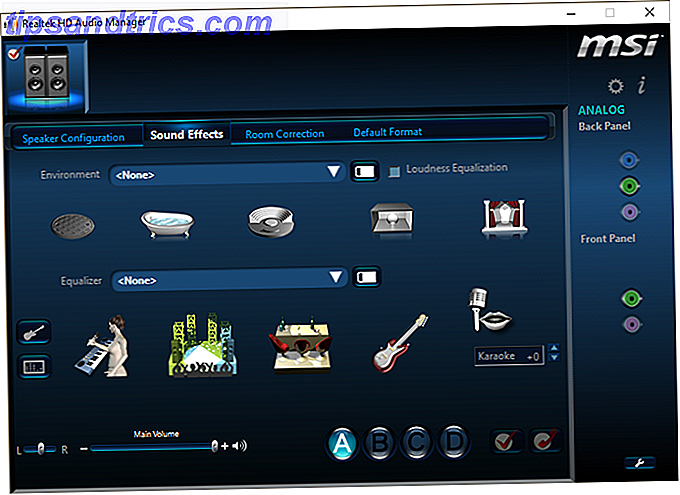
Deaktivieren Sie vor dem Verwenden von Windows Sonic alle zuvor aktivierten Effekte.
Sobald Sie alle Soundeffekte deaktiviert haben, können Sie den simulierten 7.1-Surround-Sound aktivieren und genießen. Dolby Digital, DTS, THX: Erkannte Dolby Digital-, DTS-, THX: Surround-Sound-Standards Obwohl es nur drei Hauptspieler gibt die Surround-Sound-Industrie, jeder hat seine eigenen Untergruppen von Technologie, wie es Surround betrifft. Lesen Sie mehr von Windows Sonic in seiner vollen Kapazität.
Aktivieren Sie Windows Sonic
Um Windows Sonic zu aktivieren, klicken Sie mit der rechten Maustaste auf das Sound-Symbol auf der rechten Seite Ihrer Taskleiste und wählen Sie Spatial Sound .

Wählen Sie dann " Lautstärke- Mixer öffnen", klicken Sie auf das Lautsprecher-Symbol, um die Lautsprecher-Eigenschaften zu öffnen, und wechseln Sie zur Registerkarte " Räumlicher Klang" . Klicken Sie im Raumklangformat auf das Dropdown-Menü und wählen Sie Windows Sonic for Headphones . Stellen Sie sicher, dass Sie die Option Virtual Surround Sound aktivieren aktiviert haben. Wählen Sie Übernehmen und dann OK .

Das ist es!
Teste den Ton
Es könnte ein bisschen schwierig oder ein bisschen krass sein, den Sound direkt zu testen, ohne die genauen Änderungen im Audio detailliert beschreiben zu können. Um den Ton ausreichend zu beurteilen, gehen Sie zur Dolby Labs-Website und laden Sie die 7.1 Dolby Test Tones MP4-Datei herunter.

Versuchen Sie bei aktivierter Windows Sonic, die virtuelle Konfiguration des Audiomaterials zu erstellen. Die Audioausrichtung und -position sollte deutlicher sein als die Verwendung des normalen PC-Audio.
Höre dein Audio auf
Microsoft probiert Dinge aus, und das ist immer eine gute Sache. Mit Windows Sonic sehen wir jedoch einen weiteren Versuch von Microsoft, die Wohnzimmerkonsolenwelt mit Windows zu verschmelzen. Meiner Meinung nach ist jeder Versuch, diesen Prozess voranzutreiben, ein Schritt in die richtige Richtung.
Ich muss den Effekt auch noch deaktivieren, weil er genau das tut, was er tun soll: Er soll Ihrem Audio ein bisschen mehr Tiefe verleihen.
Haben Sie das neue räumliche Soundexperiment von Microsoft ausprobiert? So passen Sie Ihre Windows-Soundeffekte an So passen Sie Ihre Windows-Soundeffekte an Sie können Ihren Computer wie Ihre Lieblingsfernsehsendung klingen lassen, Ihre eigenen Sounds aufzeichnen oder komplett abschalten. Hier ist ein Crash-Kurs zum Ändern und Aufnehmen von Soundeffekten für Windows. Weiterlesen ? Hast du es genossen? Lass es uns in den Kommentaren wissen!
Bildquelle: chombosan über Shutterstock.com

![Wie baut man ein WiFi PC Radio mit Subsonic [Cross-Platform]](https://www.tipsandtrics.com/img/windows/479/how-build-wifi-pc-radio-with-subsonic.png)